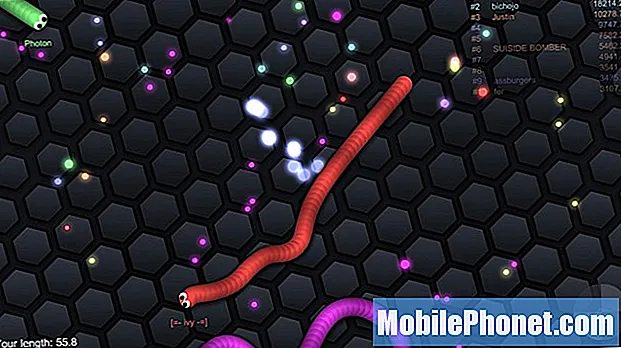#Samsung #Galaxy # S9 + je jedným z dvoch vlajkových zariadení, ktoré juhokórejská spoločnosť vydala minulý rok. Toto je väčšia verzia týchto dvoch telefónov, ktorá má 6,2-palcový Super AMOLED displej, ktorý sa skvele hodí na prezeranie multimediálneho obsahu. Má tiež väčšiu kapacitu 3 500 mAh batériu a viac RAM pri 6 GB oproti 4 GB pre S9. Aj keď ide o spoľahlivé zariadenie, existujú prípady, kedy môžu nastať určité problémy, ktorým sa dnes budeme venovať. V tejto najnovšej časti našej série riešení problémov sa budeme zaoberať iba nabíjaním Galaxy S9 + s bezdrôtovou nabíjačkou.
Ak vlastníte Samsung Galaxy S9 + alebo akékoľvek iné zariadenie s Androidom, môžete nás kontaktovať pomocou tohto formulára. Radi vám pomôžeme pri akýchkoľvek obavách, ktoré by ste mohli mať so svojim prístrojom. Toto je bezplatná služba, ktorú ponúkame bez pripojených reťazcov. Žiadame vás však, aby ste sa pri kontakte s nami snažili byť čo najpodrobnejší, aby bolo možné vykonať presné posúdenie a nájsť správne riešenie.
Ako opraviť Samsung Galaxy S9 + iba nabíjanie pomocou bezdrôtovej nabíjačky
Problém:Ahoj, môj otec mi nedávno dal svoj telefón, ktorý je samsung galaxy S9 +. Keď to mal môj otec, vždy sa nabíja normálne a rýchlo. Vždy je nabitý bežným káblom. A keď mi ho dal môj otec, fungovalo to dobre a dobre sa nabíjal bežným káblom po dobu 2 mesiacov, ale nedávno sa prestal nabíjať normálne. Nabíjačka funguje dobre a pokúsil som sa telefón nabiť iné nabíjačky, ale zdá sa, že žiadna z nich nefunguje na telefóne. Mnohokrát som resetoval telefón a stále nič. Jediný spôsob, ako môžem teraz nabiť telefón, je bezdrôtová nabíjačka. Ak by ste mohli pomôcť, bolo by to skvelé! Vďaka.
Riešenie: Pred vykonaním akýchkoľvek krokov na riešenie problémov s týmto telefónom je najlepšie skontrolovať, či je najskôr spustený na najnovšej verzii softvéru. Ak je k dispozícii aktualizácia, mali by ste si ju stiahnuť a nainštalovať.
Prvá vec, ktorú budete v tomto prípade chcieť urobiť, je skontrolovať, či ide o hardvérový problém, pomocou krokov na riešenie problémov uvedených nižšie.
- Vyčistite nabíjací port telefónu pomocou plechovky so stlačeným vzduchom a ubezpečte sa, že sú v ňom odstránené všetky nečistoty alebo nečistoty.
- Skúste na nabitie telefónu použiť iný nabíjací kábel a nabíjačku.
- Skontrolujte, či sa telefón môže nabíjať z USB portu počítača. Ak je to možné, problém s najväčšou pravdepodobnosťou spôsobuje poškodený kolík v nabíjacej zásuvke.
Ak sa telefón po vykonaní vyššie uvedených krokov nenabíja, postupujte podľa ďalších krokov na riešenie problémov uvedených nižšie.
Vykonajte mäkký reset
V tomto prípade budete chcieť aktualizovať softvér telefónu. Môžete to urobiť vykonaním mäkkého resetu, ktorý sa zvyčajne vykoná, keď telefón nereaguje, ale v tomto prípade sa tiež odporúča.
- Stlačte a podržte kláves napájania a zníženia hlasitosti až na 45 sekúnd.
- Počkajte, kým sa zariadenie reštartuje.
Po reštartovaní telefónu skontrolujte, či problém stále pretrváva
Skontrolujte, či sa problém vyskytuje v núdzovom režime
Tento problém môže spôsobovať aplikácia, ktorú ste si stiahli do telefónu. Ak chcete skontrolovať, či je to tak, budete musieť telefón spustiť v núdzovom režime, pretože v tomto režime môžu byť spustené iba predinštalované aplikácie.
- Vypnite telefón.
- Stlačte a podržte vypínač napájania popri obrazovke názvu modelu, ktorá sa zobrazuje na obrazovke.
- Keď sa na obrazovke objaví SAMSUNG, uvoľnite vypínač.
- Ihneď po uvoľnení vypínača stlačte a podržte kláves zníženia hlasitosti.
- Podržte stlačené tlačidlo zníženia hlasitosti, kým sa zariadenie nedokončí.
- Keď sa v ľavom dolnom rohu obrazovky zobrazí Núdzový režim, uvoľnite tlačidlo zníženia hlasitosti.
Ak sa problém v tomto režime nevyskytuje, je pravdepodobné, že problém spôsobuje stiahnutá aplikácia. Zistite, o ktorú aplikáciu sa jedná a odinštalujte ju.
Vytrite oblasť vyrovnávacej pamäte telefónu
Údaje telefónneho systému vo vyrovnávacej pamäti sa používajú na urýchlenie prístupu k vašim telefónnym aplikáciám. Niekedy sa môžu tieto údaje poškodiť, čo vedie k problémom, ktoré sa vyskytujú v zariadení. Ak chcete skontrolovať, či problém nie sú spôsobené poškodenými údajmi vo vyrovnávacej pamäti, musíte vymazať oblasť vyrovnávacej pamäte telefónu z režimu obnovenia.
- Vypnite telefón.
- Stlačte a podržte tlačidlá zvýšenia hlasitosti a Bixby a potom stlačte a podržte vypínač.
- Keď sa zobrazí logo Androidu, uvoľnite všetky klávesy (pred zobrazením možností ponuky Obnovenie systému Android sa na asi 30 - 60 sekúnd zobrazí „Inštalácia aktualizácie systému“).
- Stlačením klávesu zníženia hlasitosti zvýraznite možnosť „vymazať oblasť vyrovnávacej pamäte“.
- Stlačením vypínača vyberte.
- Stlačením tlačidla zníženia hlasitosti zvýraznite „áno“ a výber vykonajte stlačením vypínača.
- Keď je oblasť vymazania vyrovnávacej pamäte hotová, zvýrazní sa text „Reštartovať systém teraz“.
- Stlačením vypínača reštartujte zariadenie.
Skontrolujte, či problém stále pretrváva.
Vykonajte obnovenie výrobných nastavení
Posledným krokom pri riešení problémov, ktorý by ste mali zvážiť, je obnovenie výrobných nastavení. Týmto sa telefón vráti do pôvodného stavu z výroby. Pred vykonaním resetovania si nezabudnite zálohovať dáta z telefónu, pretože budú v priebehu procesu vymazané.
- Vypnite telefón.
- Stlačte a podržte tlačidlá zvýšenia hlasitosti a Bixby a potom stlačte a podržte vypínač.
- Keď sa zobrazí zelené logo Androidu, uvoľnite všetky klávesy (asi 30 - 60 sekúnd sa zobrazí „Inštalácia aktualizácie systému“ pred zobrazením možností ponuky Obnovenie systému Android).
- Niekoľkokrát stlačte tlačidlo zníženia hlasitosti, aby ste zvýraznili „vymazanie údajov / obnovenie továrenských nastavení“.
- Stlačením tlačidla napájania vyberte.
- Stláčajte kláves zníženia hlasitosti, kým sa nezvýrazní možnosť „Áno - vymazať všetky údaje používateľa“.
- Stlačením tlačidla napájania vyberte a spustite hlavný reset.
- Keď je hlavný reset dokončený, zvýrazní sa položka „Reštartovať systém teraz“.
- Stlačením vypínača reštartujte zariadenie.
V prípade, že problém pretrváva aj po vykonaní krokov na riešenie problémov uvedených vyššie, je to pravdepodobne spôsobené chybným hardvérovým komponentom. Najlepšie urobíte, ak si telefón necháte opraviť v servisnom stredisku.
Neváhajte a pošlite nám svoje otázky, návrhy a problémy, s ktorými ste sa stretli pri používaní telefónu so systémom Android. Podporujeme každé zariadenie s Androidom, ktoré je dnes na trhu dostupné. A nebojte sa, za vaše otázky vám nebudeme účtovať ani cent. Kontaktujte nás pomocou tohto formulára. Čítame každú správu, ktorú dostaneme, ale nemôžeme zaručiť rýchlu odpoveď. Ak sme vám mohli pomôcť, pomôžte nám šíriť informácie zdieľaním našich príspevkov so svojimi priateľmi.